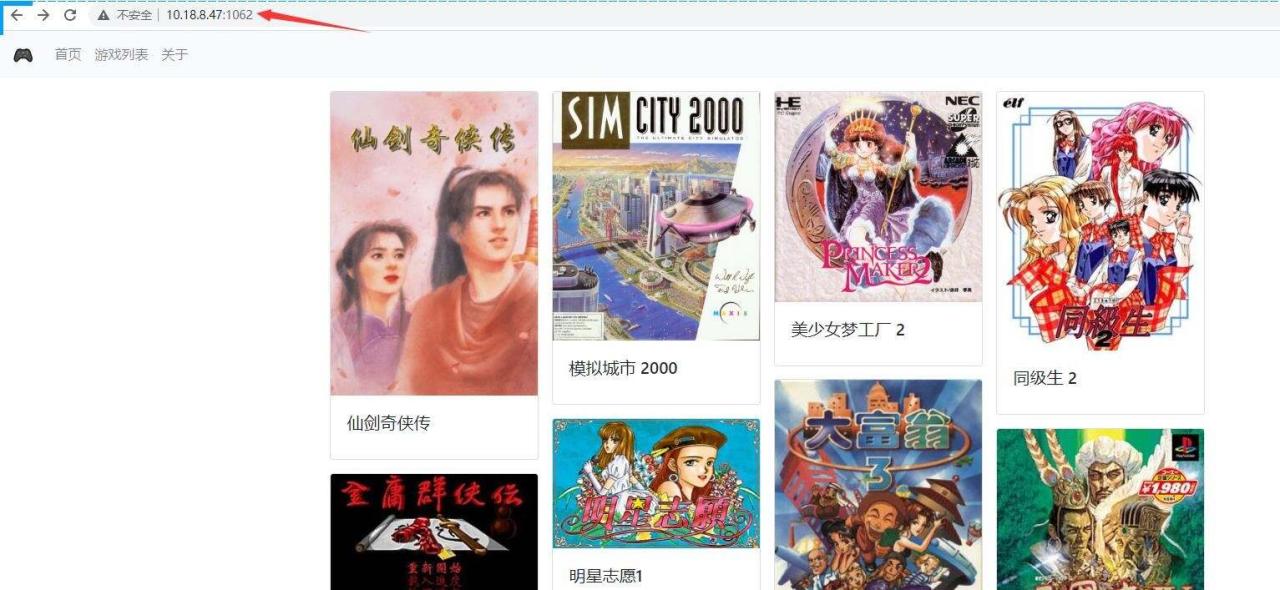手把手教你组建搭建黑群晖NAS第二篇: 教你怎么安装黑群晖系统详细教程
写在正文之前,群晖软件是目前使用中最简单易用且功能强大的NAS软件,严格来说,群晖公司是一个软件公司而不是硬件公司,所以才有买软件送硬件的说法,虽然目前群晖公司并没有封锁大家安装黑群晖。 PS:各位看升级教程的小伙伴,如果之前已洗白的,只升级是没问题的。。可以升级过后还是白的。。但,不要折腾。。比如说关了QC再开之类的。。不要尝试。。会白不了的。。不要问我怎么知道的!!
星际蜗牛安装黑群晖教程,大家也可以按照这个方法安装!
PART 1、 准备工作需要准备的东西,和之前差不多。。
1、Win32DiskImager 写入镜像文件到优盘 2、ChipEasy芯片无忧 V1.6 Beta3 查看优盘vid,pid 3、文本编辑器(我是win10,可直接使用写字板,或者Editplus之类) 修改grub.cfg文件 4、DSM系统镜像及群晖助手,请直接至群晖官网,下载DS3615xs的6.1.4-15217镜像文件,虽然我放的这个引导可以直接升级到6.1.5,但我没试过直接安装,以及群晖助手。 5、引导文件 synoboot.img通过第一个工具写入工具写入U盘 6、U盘一个,无要求,我试过最小512M的都可以,再小的我手头没有,没试了。。推荐使用闪迪酷豆之类的,因为这是目前能找到最小的U盘了,插上去就忘。。选容量最小最便宜的。。 ▼直接进群晖官网,选支持,进下载中心,选择DS3615xs,在下载页面,看到DSM6.1.5的选项,点击 ALL Downloads
▼进入新界面后,选择 release
▼点进去后,6.1.4这个按钮
▼点开只有一个15217的按钮
▼点进去是所有群晖的6.1.4-15217的DSM系统镜像,找到DS3615xs的,点击即可下载。
1、使用Win32DiskImager 工具,写入引导镜像▼把U盘插入电脑,打开Win32DiskImager,注意盘符,点击选择引导文件,最后点击Write按钮即可~
2、查看PID和VIDU盘插着不用拔,运行芯片无忧,选择对盘符,就能查看到VID和PID了,下图画框的就是这块U盘的VID和PID,芯片无忧还可以看到主控等信息(这块杂牌U盘检测不出来~~),这些信息对抢救U盘有用,各位要是有兴趣,我回头写个抢救U盘的教程。。上次就成功抢救了一个无法使用的U盘~~~
▼将读出来的VID和PID记录下来即可~~
3、修改VID和PID3.1、如果你是win10系统,且是没升到最新版本的,那么恭喜你。。简单了~~
▼直接打开U盘,进入grub目录,找到grub.cfg文件,右键,选择用写字板打开。。然后找到中间的PID和VID,
原文件中PID和VID的格式是:set vid = 0x1234,set vid = 0x1234,将后面的4位,换成刚刚查出来的就好了
3.2、如果你是WIN7,或者升级到最新的win10系统,则需要找专用工具来读取。。悲剧的是。。我没研究~~ 我找到了个参考的帖子。不知道有没有用~~我没试过~~关于修改新版启动文件里vid及pid的方法
4、关于洗白从2017年6月开始就没法洗白啦。。大家也不要尝试了~~所以。。SN和MAC,改不改都无所谓了~~~ 至此,引导盘制作完成~! 5、DSM系统安装
5.1、将U盘插入黑群晖主机,接好显示器、键盘、网线,家里的路由器记得打开DHCP功能; 5.2、开机,修改bios,改为从U盘启动,并根据需要,打开主板中的网络唤醒功能,或者和我一样,将电源模式设置成,永远打开模式,保存退出,系统启动。。(这部分,因为主板不同,所以各不相同,如果不会,请各自找各自主板的设置方法,我就不教了~) ▼此时如果没问题,显示器的界面应该直接就是这个~如果出现需要选的界面。。那么,选最长的那个。。那是强制安装。此时,显示器已经不需要了~~~
▼此时使用另一台接入相同局域网的电脑,打开群晖助手,搜索本局域网中的群晖。一会就会发现一台未安装DSM的群晖了。。右键点击,选择安装,然后在弹出的框子中,选择之前下载的6.1.4-15217镜像(我这截图是之前倒腾时,装的DS3617xs时截的,而且还是6.1,反正意思都一样。。照着弄就好~~)
▼此时直接用浏览器打开,是这样的的。。没有可以点的按钮。。不要管他~~转回群晖助手里面
▼点击下一步,就开始安装了~~
▼一会会就好了~~这里有个小技巧,安装DSM系统时,先只插一块硬盘,这样比较快,因为群晖是会把系统安装到每一块硬盘上的。。一块盘上一个系统备份。我之前5块盘装的时候,这一步等了好久。
▼然后在按助手的引导,一步步设置即可~~
▼设置完成后,服务器名称会成为你设置的那个,并且,状态也变成了已就绪,此时就可以用浏览器打开了~~
▼浏览器输入群晖的IP地址,最先会要你设置一下更新和维护的选项,记得选最下面那个。。手动更新,否则。。万一哪次自动更新后变砖就不好玩了。。
▼之后输入用户名密码登录系统,选择控制面板,选择高级模式后,点开系统和更新选项卡,就能看到版本信息了~~
实测这个版本的引导盘可以升级到6.1.5,直接点升级按钮就好了,下图就是我升级到最新的截图~
▼6.1以上版本,对希捷酷狼NAS专用盘有针对性的优化,所以是可以认出来酷狼的盘的,并有特殊的图标。同时,这个版本可以正常休眠~~没任何问题~~~请放心安装。截止2018年2月12日,我放的引导文件,都可以直接升级到最新的6.1.5-15254。。。
PART 3、 老版本DSM升级这里的老版本,我指的是6.0以后的系统,DSM 5甚至更早,我就不清楚了,因为我自己没尝试,所以就不忽悠了~~实测,从6.0.2开始,均可无损升级到6.1.5-15254。。下面就是具体步骤,其中,准备工作和新装一样。请下载之前的那个软件包。 1、启动盘制作既然是升级,应该都是老司机了,我就简单文字叙述一下了~~启动盘制作和之前的一样 说之前强调一下,我这个步骤,是绝对可以升级成功的,因为两台我都是这么干的,而且两台都是洗白的,升级后还都是白的。。如果步骤不对,我不能保证是否还能洗白,升级成功应该是没问题的! PS:升级之前,请记得备份重要数据,以防万一成砖。。备份重要数据,是所有升级操作的好习惯! 1.1、请在不关机的情况下,拔下原启动盘。 1.2、读取原启动盘中的VID、PID、SN、MAC信息,做好记录!便于做好新的引导后,把这些信息改回去,因为这样还能让你原来洗白的设备,还是白的!!切记切记!! 1.3、将我最新的引导文件,写入U盘,并修改VID、PID、SN、MAC信息为原来启动盘的信息,切记,一定要一模一样!!切记切记!将VID、PID、SN、MAC还原为之前的!将VID、PID、SN、MAC还原为之前的!将VID、PID、SN、MAC还原为之前的!重要的事情说3遍! 1.4、保存后启动盘制作完毕。将启动盘插回群晖中。 重点:整个过程中,群晖是不关机的。。。切记切记! 2、升级操作 ▼登录群晖,进入控制面板,选择更新和还原,点击手动更新按钮
▼弹出框中,选择下载好的6.1.4-15217的镜像,点击确定
▼之后就是这个更新等待界面。。这个时间长短,视硬盘多少而定。。
▼此时的群晖助手显示正在检查磁盘空间什么的。。其实这时候,可以不用管的。。我是第一次升级,有点担心,所以开着群晖助手监控的。。
▼一会就显示已就绪了~~而且版本也成为了6.1.4-15217
▼此时再进入更新和还原选项,会看到有最新的DSM版本,点击下载。
▼下载完之后,点击立即更新即可~~然后就又是更新画面~~
▼之后,就可以看到,系统已经是最新的6.1.5-15254了
▼如果你之前是洗白的。。那么,此时还是洗白的。。但请千万不要折腾~~~鬼知道会不会黑~~
不过,不管是否洗白,都还是建议使用DDNS的方式连接,其实群晖的QC速度并不快,我们已经免费使用人家的系统了,就不要再占用群晖的DDNS资源了~~反正其他的DDNS资源还是很多的~~~ 分享完毕
原文链接:https://www.douban.com/note/720270389/?ivk_sa=1024320u